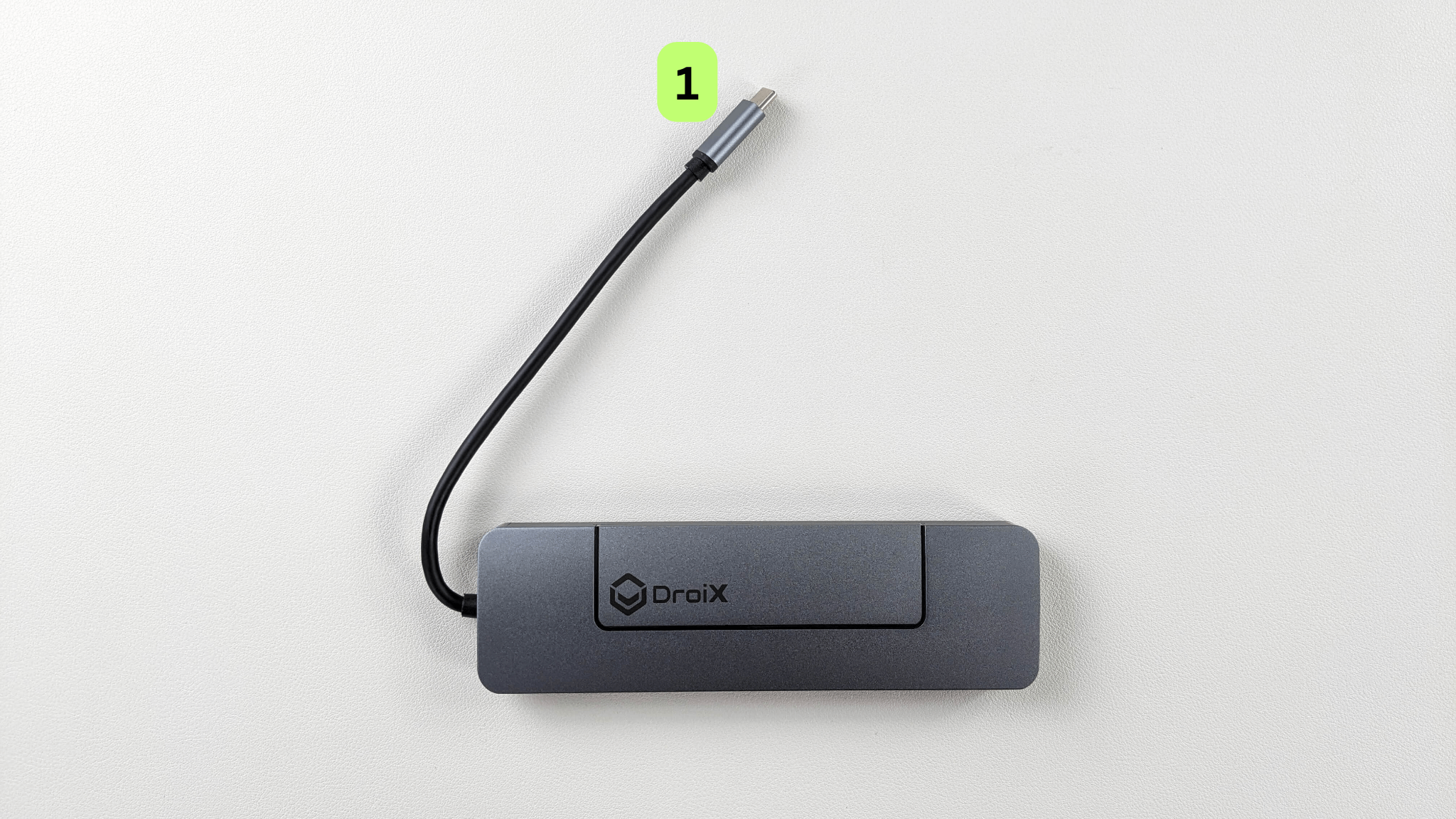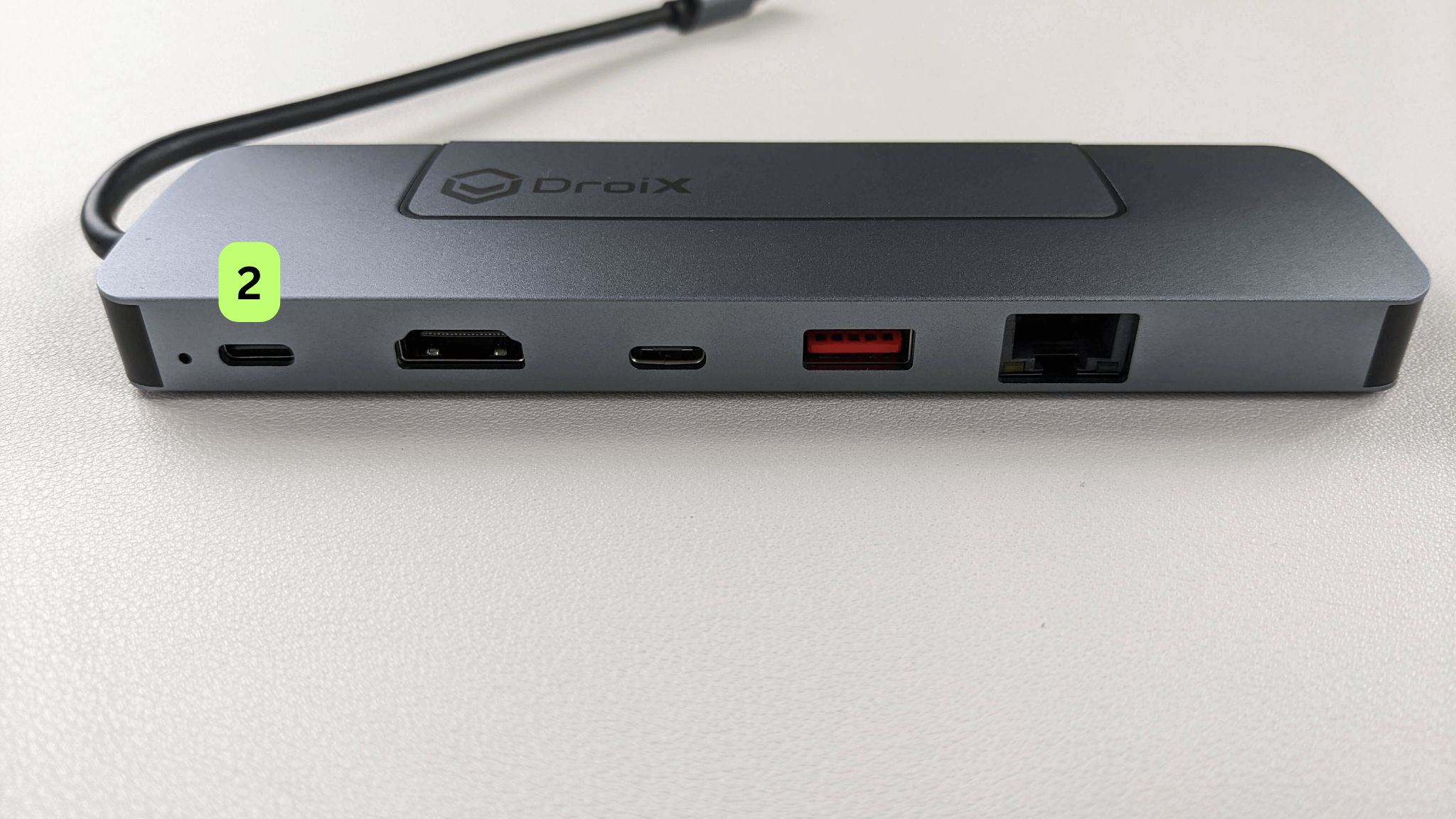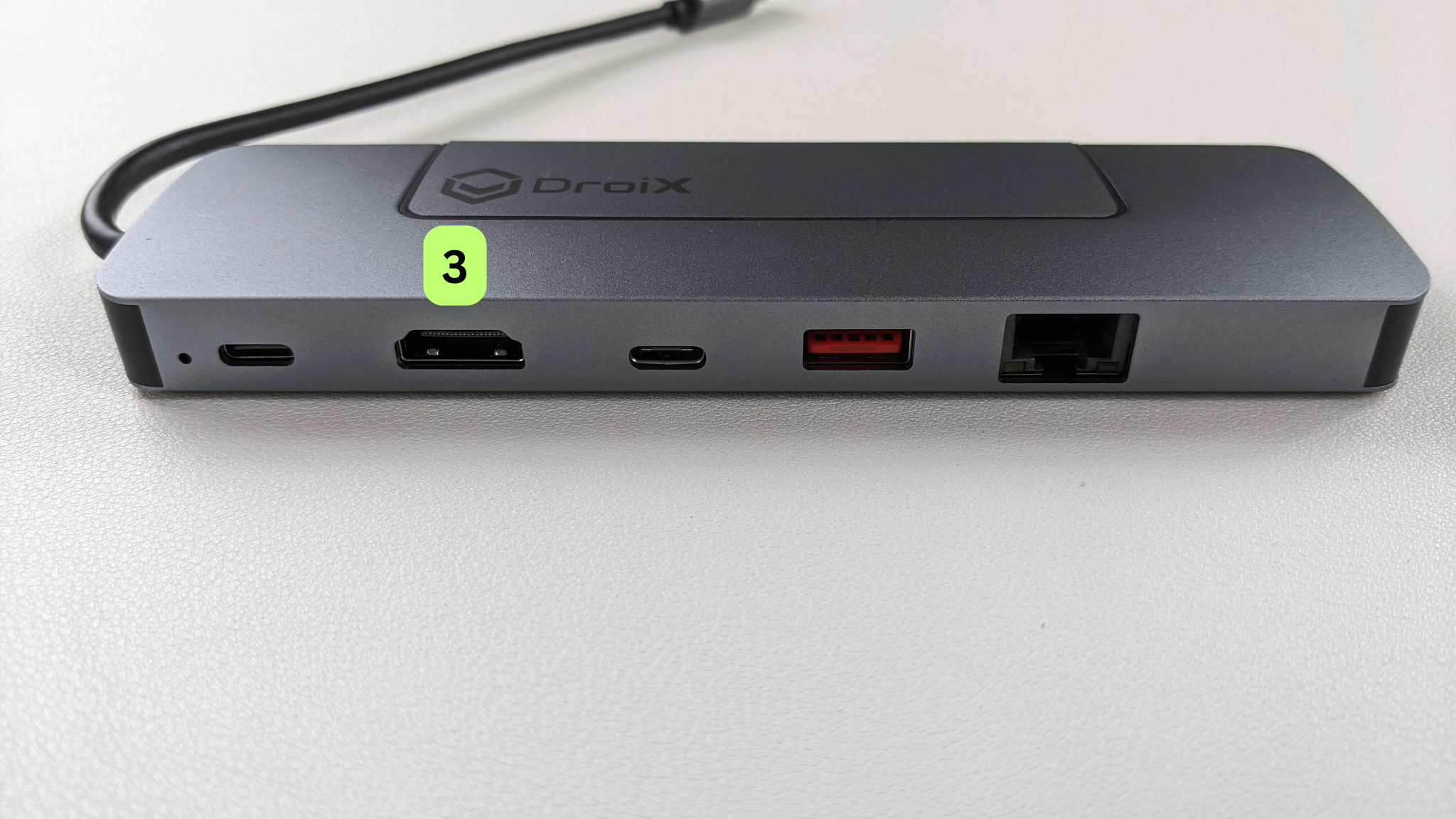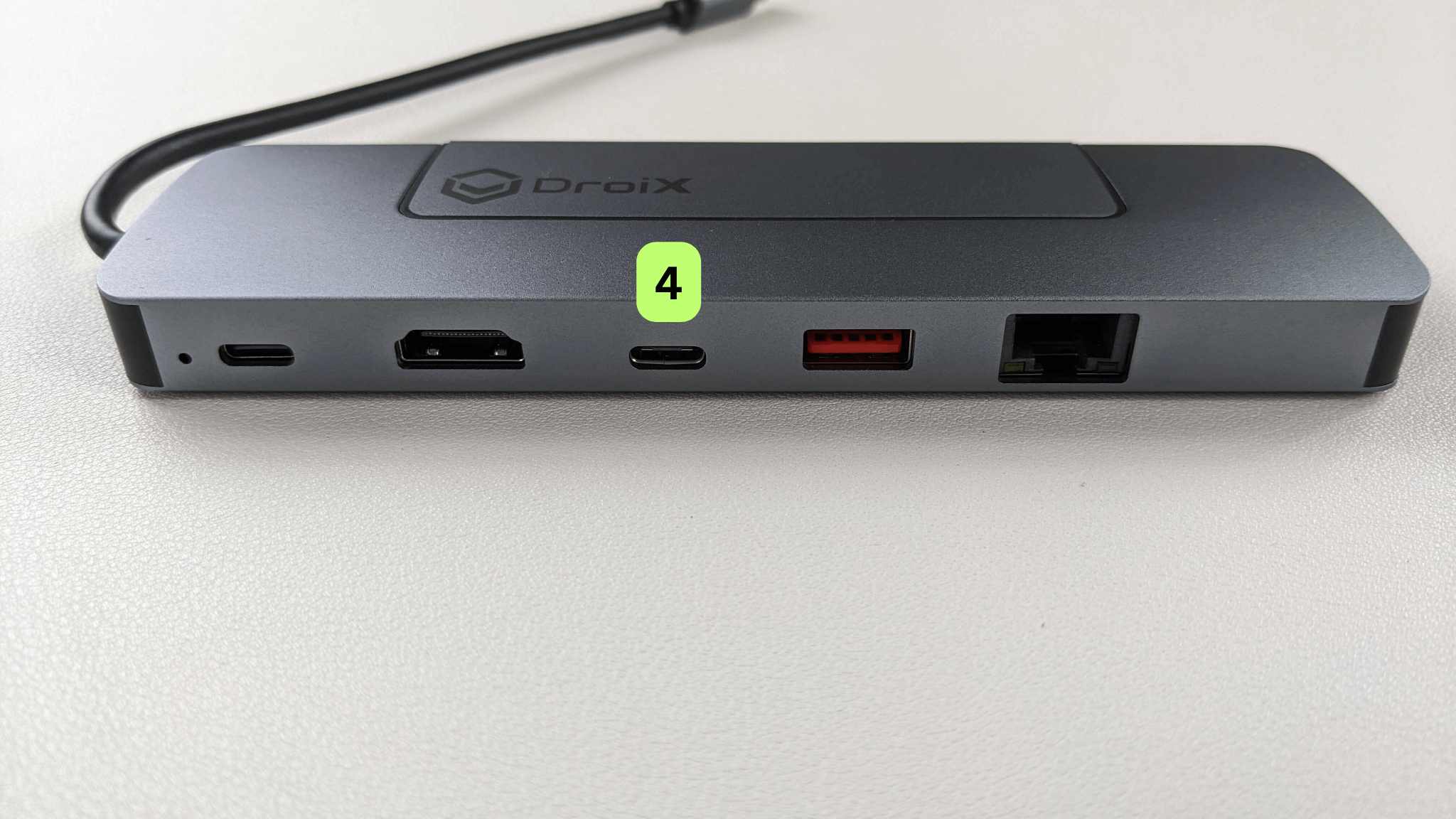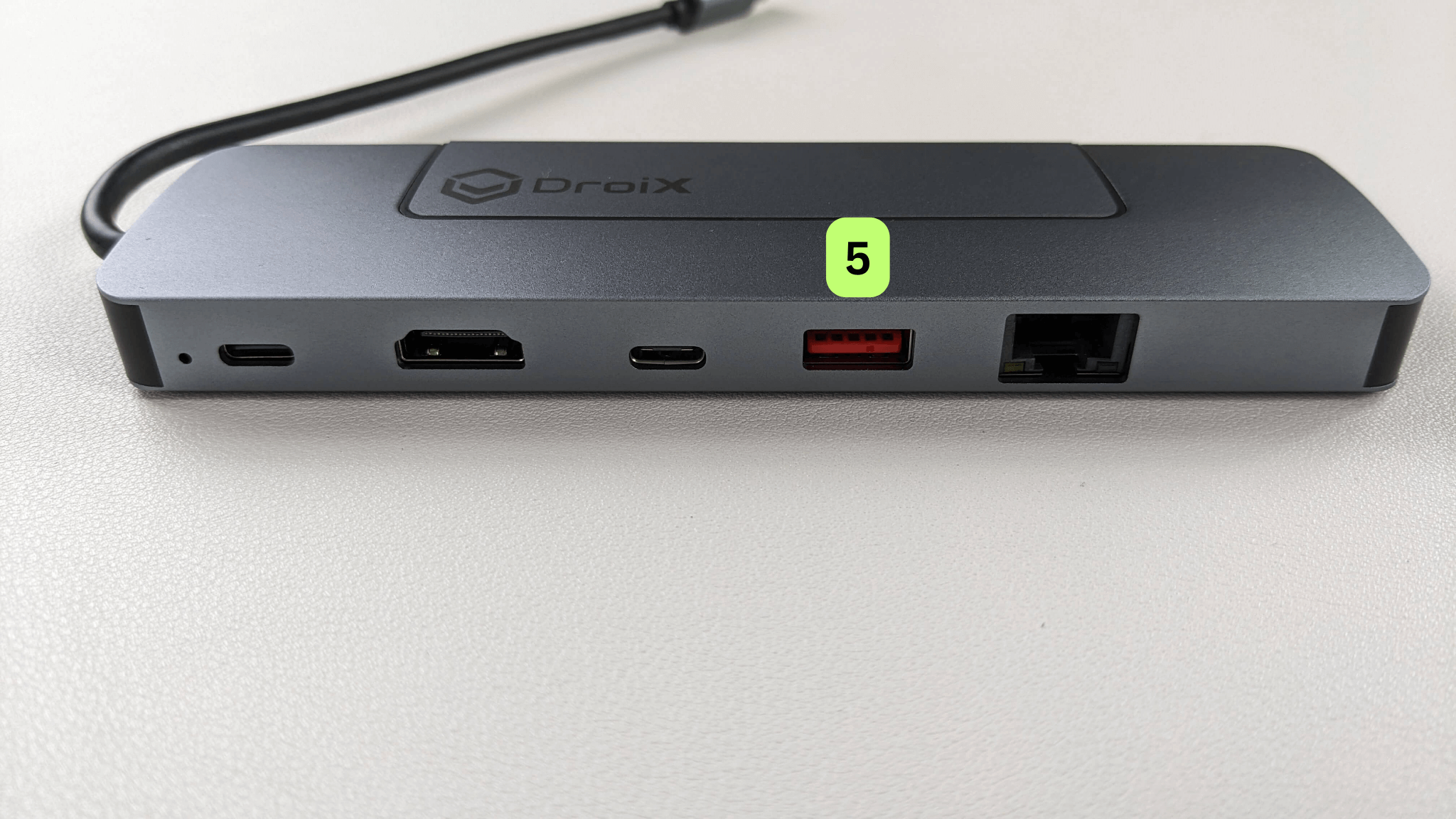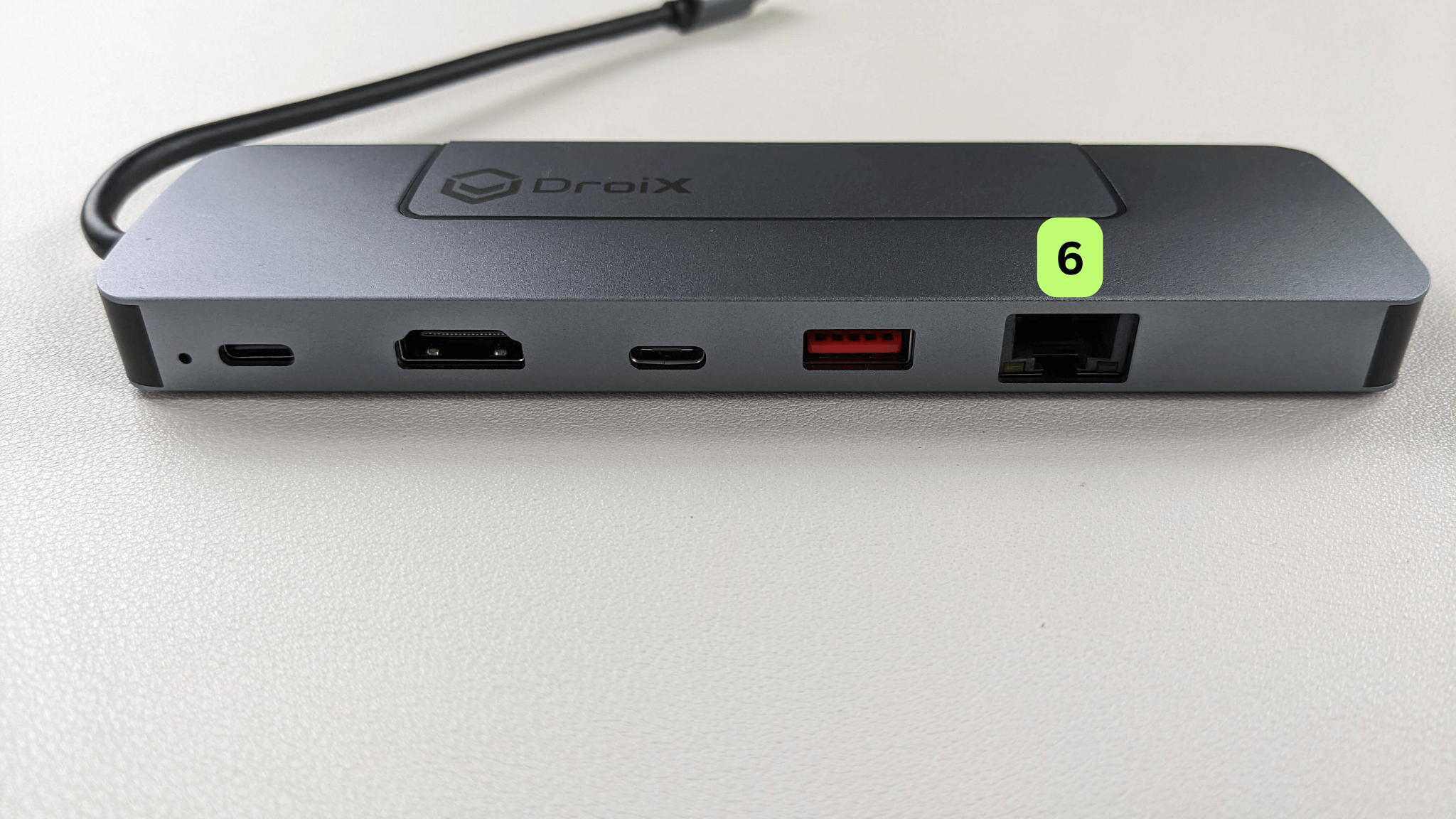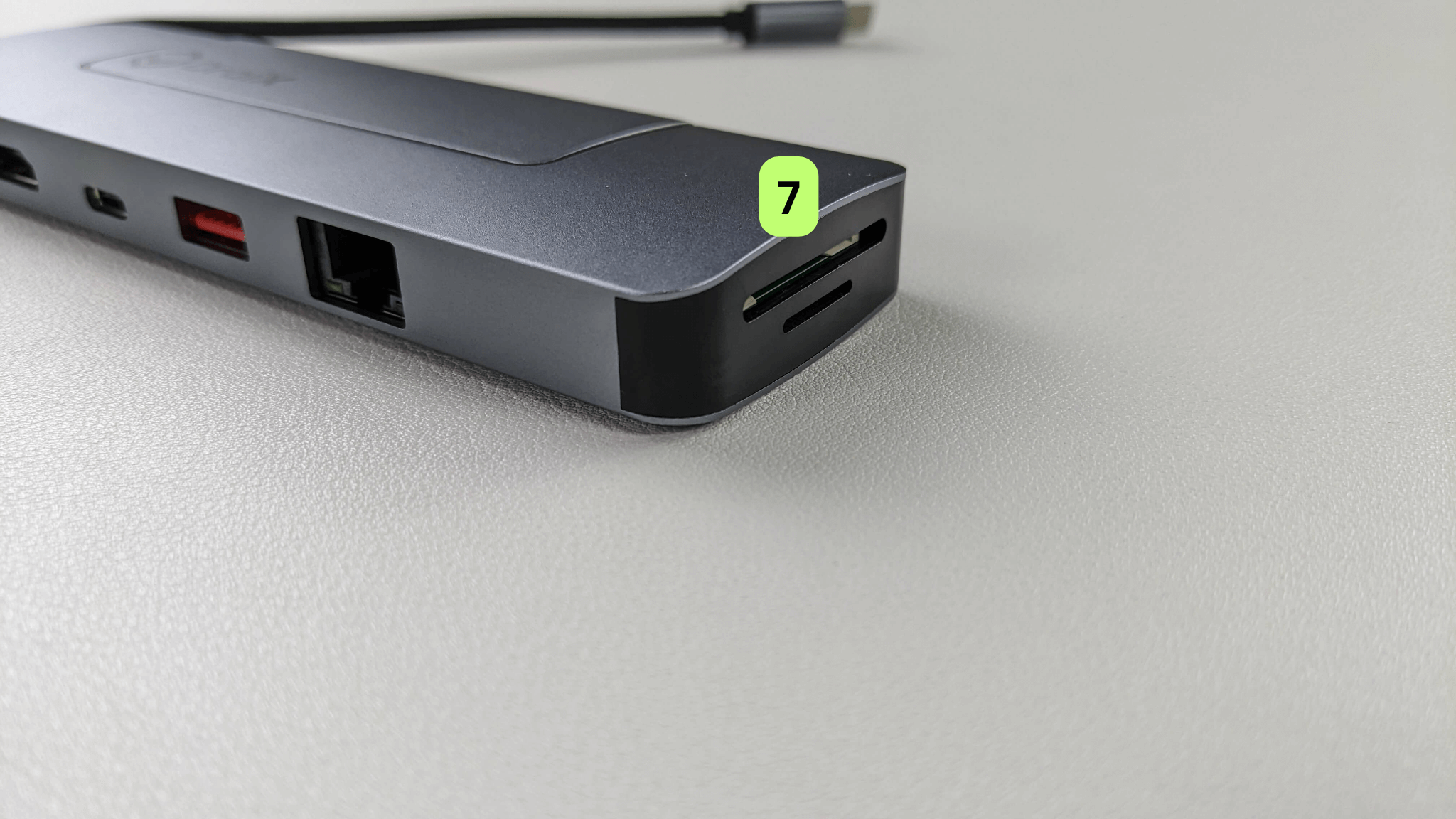Gratulujeme vám k zakoupení nového rozbočovače USB DroiX NH8! Právě jste si otevřeli dveře, které vám umožní zlepšit zážitek z hraní na kapesních počítačích. Tato příručka Začínáme je klíčem k maximálnímu využití všech fantastických funkcí počítače NH8 – od instalace úložiště NVMe až po hraní her v rozlišení 4K při 60 Hz a připojení k ethernetu 1000 Mb/s. Poradíme vám na každém kroku. Tak se připravte a vydejme se na vzrušující cestu, která změní vaše herní dobrodružství!
Ve společnosti DroiX jsme velkými zastánci práva uživatele na opravu. Pokud tedy najdete nějaké problémy a cítíte se dostatečně jistí, abyste je opravili, doporučujeme vám to! Můžete se také obrátit na Zákaznickou podporu DroiX pro jakoukoli pomoc nebo dotazy.
Nastavení zařízení
Co je uvnitř krabice?
Při nastavování se ujistěte, že máte všechny správné součásti a příslušenství. Při rozbalování dbejte na opatrné zacházení s rozbočovačem USB, aby nedošlo k jeho poškození. Uvnitř krabice byste měli najít:
- 1x DroiX NH8 USB Hub
Pokud vám něco chybí nebo si nejste jisti, kontaktujte prosím zákaznický servis DroiX a my vám rádi pomůžeme.
Co dělat?
Ujistěte se, že je rozbočovač NH8 umístěn na bezpečném místě. Dbejte na to, aby nedošlo k poškození rozbočovače USB ani k poškození připojeného přenosného zařízení. Při provádění kroků v této části příručky si prohlédněte níže uvedené obrázky, kde je uvedeno umístění jednotlivých portů/konektorů na rozbočovači USB NH8.
Připojení kapesního zařízení
Nejprve stačí připojit přenosné herní zařízení pomocí kabelu USB typu C připojeného k NH8 (viz obrázek 1 níže).
Napájení a nabíjení zařízení
Dále se ujistěte, že je zařízení napájeno a že zůstane nabité i během intenzivních herních seancí. Připojte nabíječku k portu USB-C PD umístěnému na zadní straně rozbočovače (viz obrázek 2 níže). Je důležité si uvědomit, že navzdory dvěma portům USB-C je k dispozici pouze jeden vyhrazený port PD pro nabíjení připojeného zařízení, který je vhodně umístěn vedle kontrolky napájení a je zvýrazněn níže. Při správném postupu by měla kontrolka napájení svítit trvale, pokud začne blikat, je napájecí kabel zapojen do nesprávného portu.
Připojení displeje
Chcete-li svůj herní zážitek přenést na větší obrazovku, připojte mezi rozbočovač a displej kabel HDMI (viz obrázek 3 níže). Může to být televizor, monitor nebo další zařízení! V případě potřeby nezapomeňte změnit vstupní zdroj zobrazení na zdroj HDMI. Monitor NH8 podporuje rozlišení až 4K při obnovovací frekvenci 60 Hz, takže poskytuje pohlcující zážitek a umožňuje vám vychutnat si hry nebo média v nejvyšší kvalitě. Je důležité poznamenat, že kabel HDMI není součástí balení.
Porty USB-C
Rozbočovač DroiX NH8 USB je vybaven 2 porty USB-C umístěnými na zadní straně zařízení (viz obrázek 4 níže). Tím se otevírá svět možností, který umožňuje připojit periferní zařízení, jako je ovladač, náhlavní souprava, klávesnice a myš nebo další periferní zařízení USB typu C. Vylepší váš herní zážitek, ale také dokáže proměnit vaše kapesní zařízení se systémem Windows v mnohem univerzálnější nástroj. Umožňuje snadné procházení internetu, sledování videí, nakupování a běžné činnosti na počítači, čímž rozšiřuje funkčnost kapesního zařízení daleko za hranice hraní her.
Porty USB-A 3.0
Rozbočovač DroiX NH8 USB je také vybaven 1 portem USB-A 3.0 umístěným na zadní straně zařízení (viz obrázek 5). Podobně jako porty USB-C otevírá svět možností a umožňuje připojit více periferií nebo jiných zařízení USB typu A. Zlepšuje váš herní zážitek, ale také dokáže proměnit vaše kapesní zařízení se systémem Windows v mnohem všestrannější nástroj. Umožňuje rozšířit použitelnost a funkčnost kapesního zařízení daleko za hranice hraní her.
Velmi rychlé připojení k internetu
Pro přímé, velmi rychlé a stabilní připojení k internetu můžete k rozbočovači připojit ethernetový kabel, čímž se minimalizuje zpoždění a zlepší výkon při hraní online her a streamování multimédií. Ethernetový port je vhodně umístěn na zadní straně rozbočovače NH8 (viz obrázek 6 níže). Upozorňujeme, že ethernetový kabel není součástí dodávky.
Karta SD a MicroSD
Karty SD představují pohodlný prostředek pro rozšíření úložiště a umožňují hráčům přenášet rozsáhlé knihovny her a sbírky médií v kompaktní podobě. Díky možnosti rychlého přenosu souborů a správy obsahu napříč zařízeními můžete snadno rozšiřovat, ale také instalovat hry. Integrace těchto karet do rozbočovače USB-C je jednoduchá, ale působivá pro všechny příznivce kapesních her, ať už jde o hraní na cestách, tvorbu obsahu nebo prostě o bohaté multimediální zážitky.
Instalace NVMe
Rozbočovač NH8 USB-C podporuje další rozšíření úložiště díky slotu PCI-e 22*80 NVMe.
Podpora NVMe v rozbočovači USB NH8 mění pravidla hry pro přenosná herní zařízení a poskytuje výrazné zvýšení kapacity a rychlosti úložiště. Díky portu PCI-e 22*80 NVMe si můžete užívat rychlé načítání her, superrychlé přenosy dat a dostatek prostoru pro rozsáhlou herní knihovnu, a to vše při zachování interní paměti zařízení. Dlouhé čekání a omezené skladovací prostory jsou minulostí.
Instalace jednotky NVMe do rozbočovače NH8:
- Ujistěte se, že logo DroiX směřuje nahoru.
- Otevřete kryt NVMe (viz obrázek 2 níže).
- Odstraňte pryžové šrouby.
- Opatrně vložte disk NVMe (viz obrázek 4 níže).
- Tip: Vložte disk NVMe pod úhlem vzhůru.
- Upevněte NVMe do NH8 pomocí gumového šroubu (viz obrázky 5 a 6 níže).
- Tip: Před zatlačením na disk NVMe dolů na něj nasaďte gumový šroub (viz obrázek 4 níže).
- Zavřete kryt NVMe.
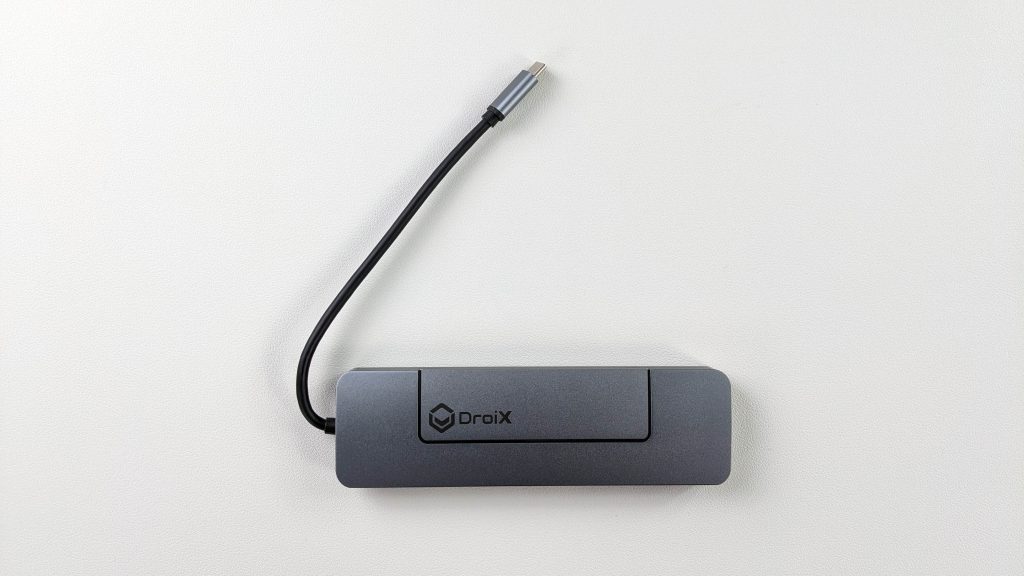
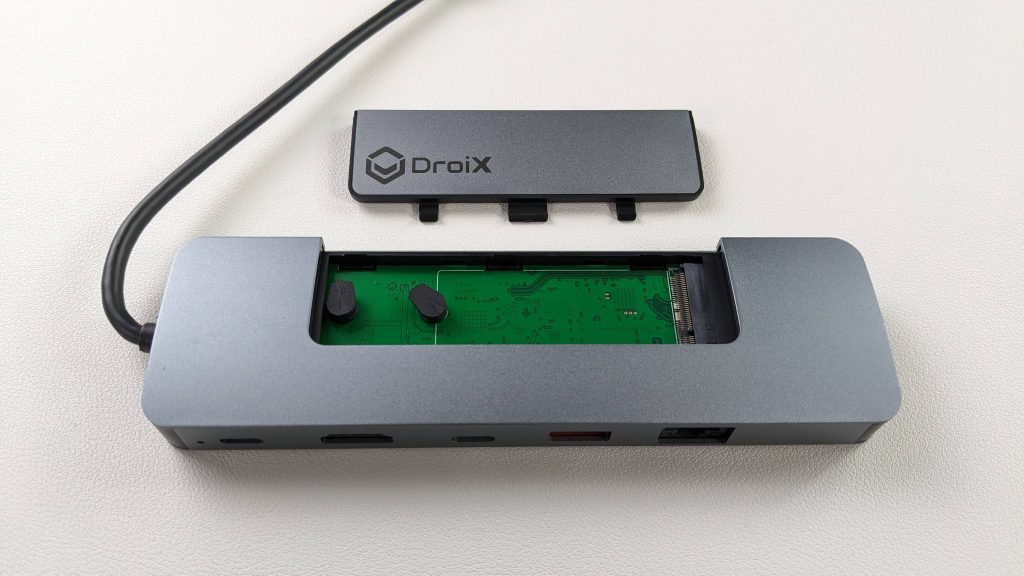





Nastavení zařízení
Nastavení zobrazení systému Windows
NH8 Hub mění pravidla hry, pokud jde o vizuální kvalitu a plynulost. Podporuje rozlišení až 4K a plynulou obnovovací frekvenci 60 Hz prostřednictvím portu HDMI, takže vaše hry budou vypadat úchvatně a budou se hrát plynule. Pokud připojené zařízení i displej podporují vyšší rozlišení, doporučujeme nastavit maximální dostupné rozlišení a obnovovací frekvenci. To výrazně zlepší váš zážitek z hraní a po připojení vyzdvihne nejlepší grafiku her a zajistí plynulejší hraní.
Zvýšení rozlišení a obnovovací frekvence může vést ke zvýšení spotřeby baterie. To je důležité mít na paměti při používání zařízení v ručním režimu. Chcete-li vyvážit výkon a výdrž baterie, můžete tato nastavení upravit podle aktuálního způsobu používání.
Úprava nastavení v systému Windows 11:
- Do vyhledávacího řádku systému Windows napište „Nastavení zobrazení“ a otevřete jej.
- Změňte rozlišení displeje na nejvyšší možnost.
- Vyberte možnost Zachovat změny.
- Vyberte možnost Pokročilé zobrazení.
- Změňte možnost Obnovovací frekvence na nejvyšší.
- Vyberte možnost Zachovat změny.


Upozorňujeme, že vaše kapesní zařízení může vypadat trochu jinak.
Testování hardwaru
Jakmile dokončíte počáteční nastavení hardwaru, je čas provést několik testů a ověřit, že zařízení NH8 funguje, jak má. Pokud určitý test nefunguje správně, je nutné provést test s více kabely, aby se zjistilo, zda je problém v kabelu nebo v rozbočovači NH8. Při řešení problémů je důležité zajistit, aby byly všechny kabely pevně a bezpečně připojeny ke správným portům.
Ve společnosti DroiX jsme velkými zastánci práva uživatele na opravu zařízení. Pokud tedy najdete nějaké problémy a cítíte se dostatečně jistí, abyste je opravili, doporučujeme vám to! Oslovte Zákaznická podpora DroiX a požádejte o pomoc.
Rozbočovač USB NH8
- Fyzické poškození: Zkontrolujte, zda není poškozen vnější kryt rozbočovače.
- Ruční připojení: Připojte své kapesní zařízení k rozbočovači NH8. Chcete-li potvrdit, že je zařízení rozpoznáno, použijte test portu PD nebo test HDMI.
- Port PD USB-C: připojte nabíječku k portu PD umístěnému na zadní straně rozbočovače a zajistěte, aby se zařízení nabíjelo.
- Port USB-C: připojte periferní zařízení k portu USB-C umístěnému na zadní straně rozbočovače a ujistěte se, že je periferní zařízení připojeno.
- Port USB-A 3.0: Připojte různá zařízení USB ke každému z portů USB typu A a ujistěte se, že je každé z nich rozpoznáno a funguje, jak má.
- Port HDMI: Zapněte zařízení a displej a přepněte na správný vstup HDMI. Pokud se na displeji zobrazí obrázek, port funguje.
- Port Ethernet: Ujistěte se, že je kabel zapojen do rozbočovače a směrovače nebo modemu. Po připojení zkontrolujte, zda má přenosné zařízení přístup k internetu prostřednictvím ethernetového připojení.
Odstraňování dalších potíží
- Zařízení se nenabíjí: Ujistěte se, že používáte vyhrazený nabíjecí port rozbočovače NH8. Některá zařízení mají více portů, ale jen několik vyhrazených nabíjecích portů. Ne všechny porty tedy mohou zařízení napájet. Informace o tom, k čemu slouží jednotlivé porty, naleznete v příručce k ručnímu zařízení.
- Žádný displej: Některá zařízení mají vyhrazené porty pro nabíjení, což znamená, že tyto porty nemohou číst data. Doporučujeme vyzkoušet různé porty a podívat se do příručky k ručnímu zařízení, abyste věděli, které porty jsou které.
Příslušenství a doplňky
Vstupní zařízení
Bezdrátová klávesnice a myš Lovaky: Sada bezdrátové klávesnice a myši je pro váš NH8 Hub změnou, která efektivně přemění vaše kapesní herní zařízení na všestranný zážitek podobný PC. Představte si, že navigujete, píšete a pracujete se svým zařízením z pohodlí gauče, zatímco je váš kapesní počítač připojen k televizoru nebo monitoru.
Ať už se věnujete intenzivnímu hraní her, které je s klávesnicí a myší prostě lepší, nebo jen příležitostně procházíte internet či spravujete soubory, tyto bezdrátové periferie vám dodají vrstvu pohodlí a funkčnosti, kterou je těžké překonat. Toto dynamické duo nejenže pozvedne váš herní zážitek, ale také promění vaši sestavu NH8 v univerzální centrum pro zábavu, práci a surfování po webu, které spojuje pohodlí s všestranností při každém použití.
Výstupní zařízení
15,6″ přenosný monitor 4K s Adobe RGB: Tento přenosný monitor nabízí na svém 15,6″ displeji úžasné rozlišení 4K. Monitor podporuje Adobe RGB a má dokonce dotykovou obrazovku. Barvy, které vidíte, jsou věrné díky 100% krytí. barevného prostoru Adobe RGB , což zajišťuje bohatý a autentický vizuální zážitek. Je fantastický pro hráče, designéry, střihače videa a další. Je to ideální doplněk pro získání dalšího místa na obrazovce a poskytuje displej schopný zobrazit rozlišení 4K. Díky tenké a lehké konstrukci se snadno nastavuje a přenáší.
Kabely
Kabel HDMI Amazon Basics : tento kabel je nezbytným doplňkem pro vylepšení vašich herních a multimediálních zážitků připojením rozbočovače NH8 k většímu displeji nebo televizoru. Odemyká potenciál podpory rozlišení NH8 Hub až do 4K při obnovovací frekvenci 60 Hz a poskytuje ostrý, živý obraz a plynulé hraní. Je to jednoduché, ale působivé příslušenství, které dokáže proměnit kapesní počítač v systém domácí zábavy.
Ethernetový kabel UGREEN : ethernetový kabel je nezbytný pro co nejplynulejší online hraní a streamování z vašeho kapesního počítače. Ethernetový kabel poskytuje přímé připojení k internetu, čímž snižuje latenci a zajišťuje nejstabilnější a nejvyšší možné rychlosti. Pro hráče, streamery a dokonce i pro ty, kteří nemají nejstabilnější přístup k internetu, je ethernetový kabel jednoduchým způsobem, jak maximalizovat spolehlivost připojení pomocí rozbočovače DroiX NH8. Ujistěte se, že ethernetový kabel lze připojit z vašeho routeru k rozbočovači NH8.
Úložná zařízení
Kingston DataTraveler 128GB USB 3.2 : Disk USB je neocenitelným příslušenstvím pro váš rozbočovač NH8 a přenosné herní zařízení a nabízí bezproblémový způsob, jak rozšířit úložnou kapacitu. S diskem USB připojeným k zařízení DroiX NH8 získáte snadný přístup k dalším souborům, které jsou ideální pro ukládání her, softwaru, videí a dalších souborů. Ať už hrajete hry, sledujete filmy, nebo dokonce procházíte web, disk USB přidává další úroveň pohodlí a kapacity, která zajistí, že svůj oblíbený obsah budete mít vždy po ruce, i když nejste připojeni k internetu. Pokud se vyskytnou problémy s nerozpoznáním jednotky USB, problém často vyřeší její přeformátování na souborový systém FAT32 nebo exFAT.
Uf! To bylo dlouhé čtení. To by mělo pokrýt téměř vše, co vám pomůže uvést nové zařízení do provozu. Bavte se a sledujte všechny své oblíbené filmy!